Win11安卓子系统来了+超级简单安装图文教程
今年微软在发布会上承诺Win11增加安卓应用程序的支持,很多人表示很兴奋,然而在10月份正式发布后,该功能并未出现在第一个正式版中,很多人由兴奋变为失望。然而该来的总会来的~
Win11安卓子系统(Windows Subsystem for Android)简称WSA,基于Windows Subsystem for Linux 和Project Astoria的底层技术,与Linux子系统一样,安卓子系统也运行在 Hyper-V 虚拟机中。通过 Amazon AppStore 在 Microsoft Store 中发布。微软将 Android 开源项目 (AOSP) v11 集成到 Win11 中,适用于所有处理器类型,包括AMD、Intel、Qualcomm。
目前,微软已向Beta通道(美国区域)测试人员推出首个预览版。在全面正式推送前,抢先体验可能需要一些命令操作。但使用命令太多,很多人会感到麻烦,为了简化操作,今天提供“超级简单图文教程”,只需点几下即可完成操作,保证一看就会,一学就废。
所需软件
请下载下图勾选的3项内容。
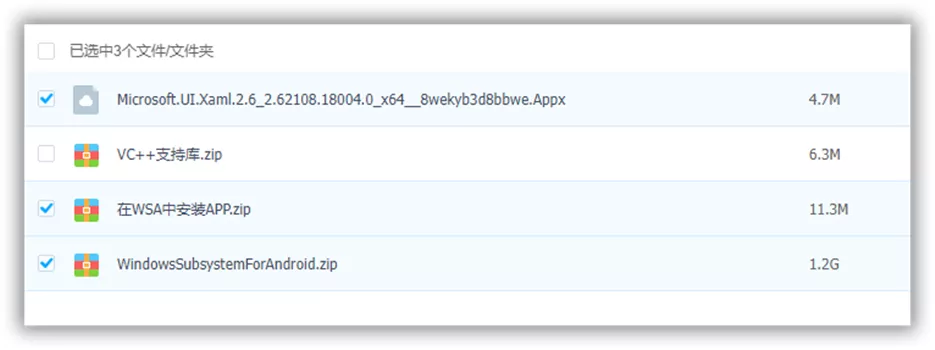
百度云: https://pan.baidu.com/s/1p1qa0zNj7_XpiASIuGkhuQ 提取码: x3eb
备注:百度网盘下载限速怎么办?《一招解决限速问题》。
准备条件
1、开启Hyper-V。控制面板→程序→启用或关闭Windows功能→勾选“Hyper-V平台”→确定→重启电脑。
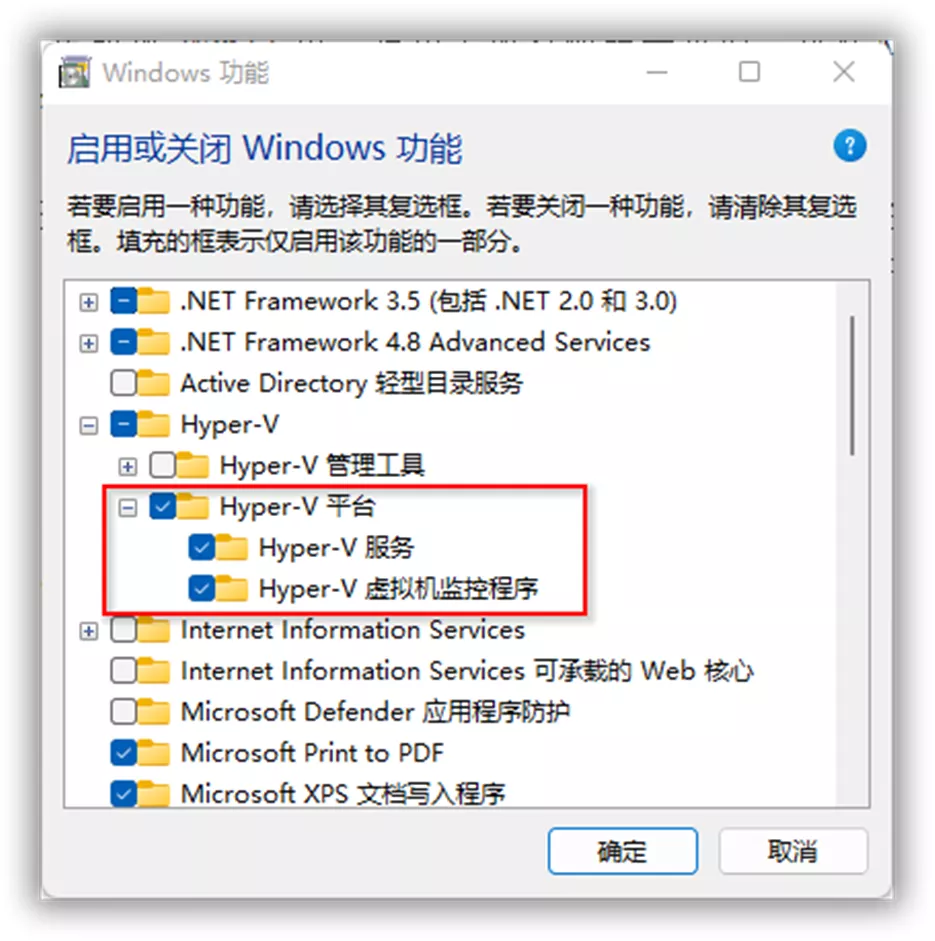
2、安装支持库。双击安装“Microsoft.UI.Xaml***.appx”。
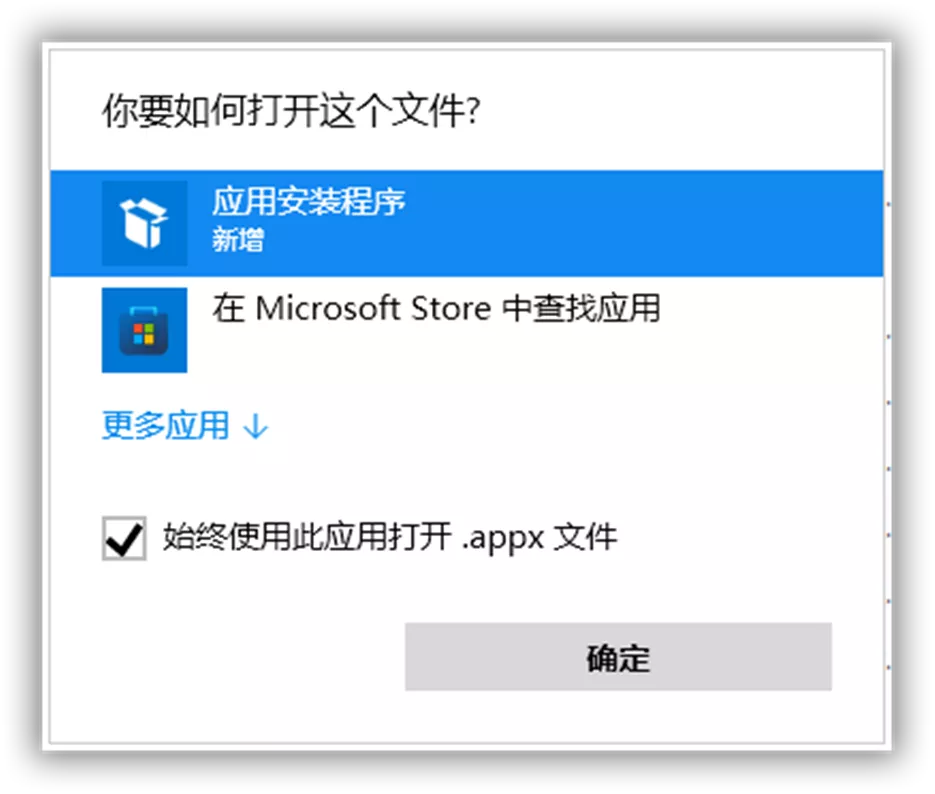
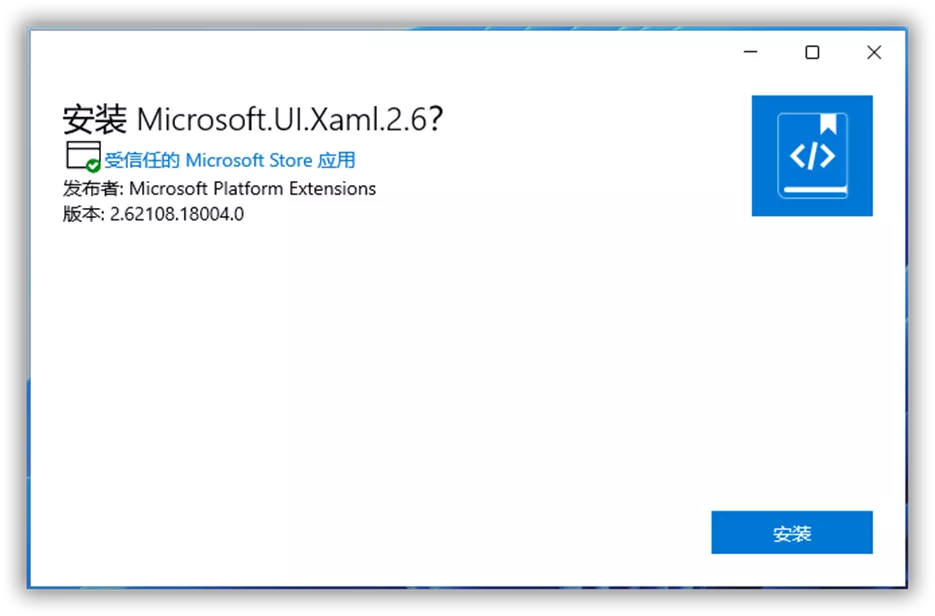
安装WSA(安卓子系统)
1、将下述压缩包解压后,以“管理员身份”运行install_WSA.cmd。
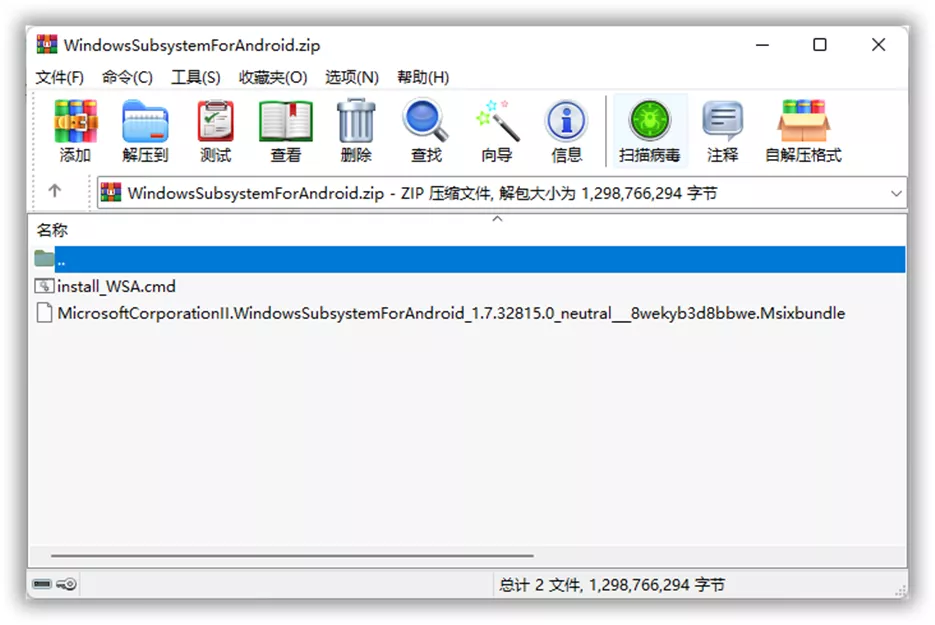
等待安装完成。在开始菜单中可以看到下图:
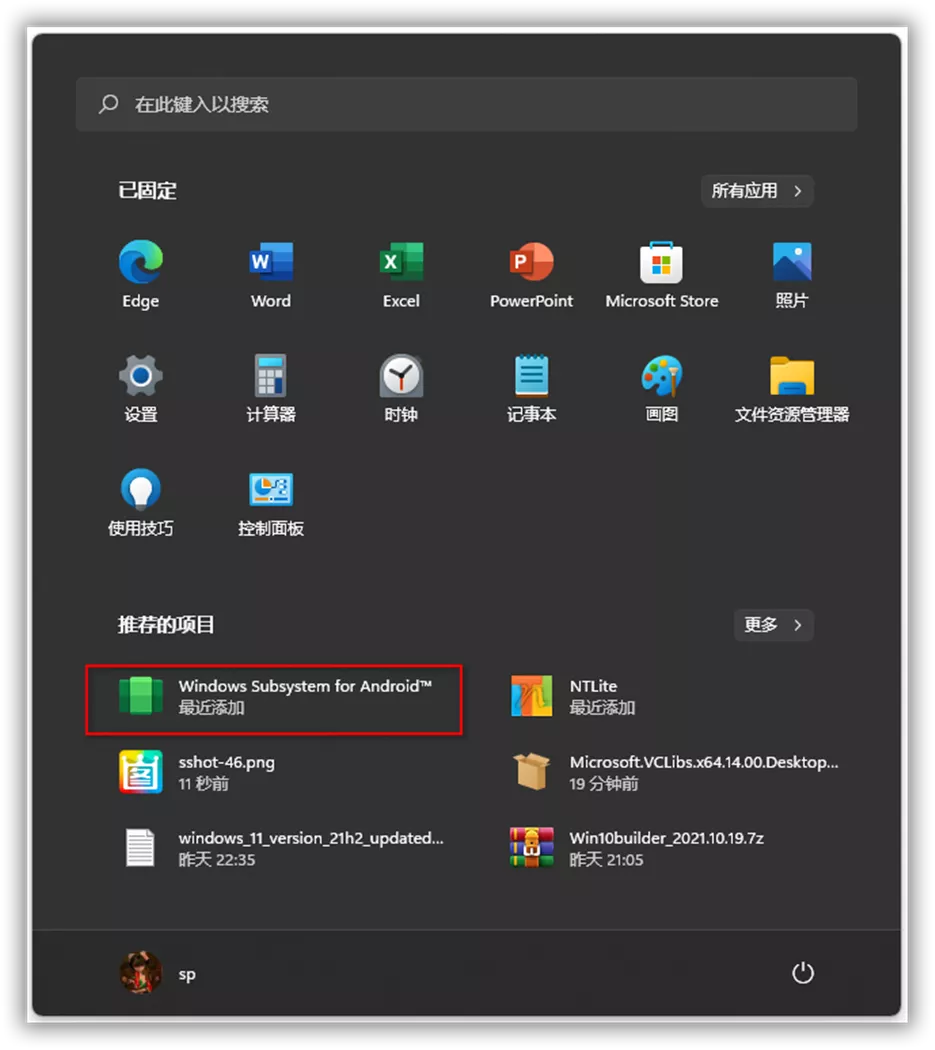
2、点击开始菜单中的“Windows Subsystem for Android”,来到设置界面,将“开发人员模式”的开关打开。点击下方IP地址中的“刷新”。
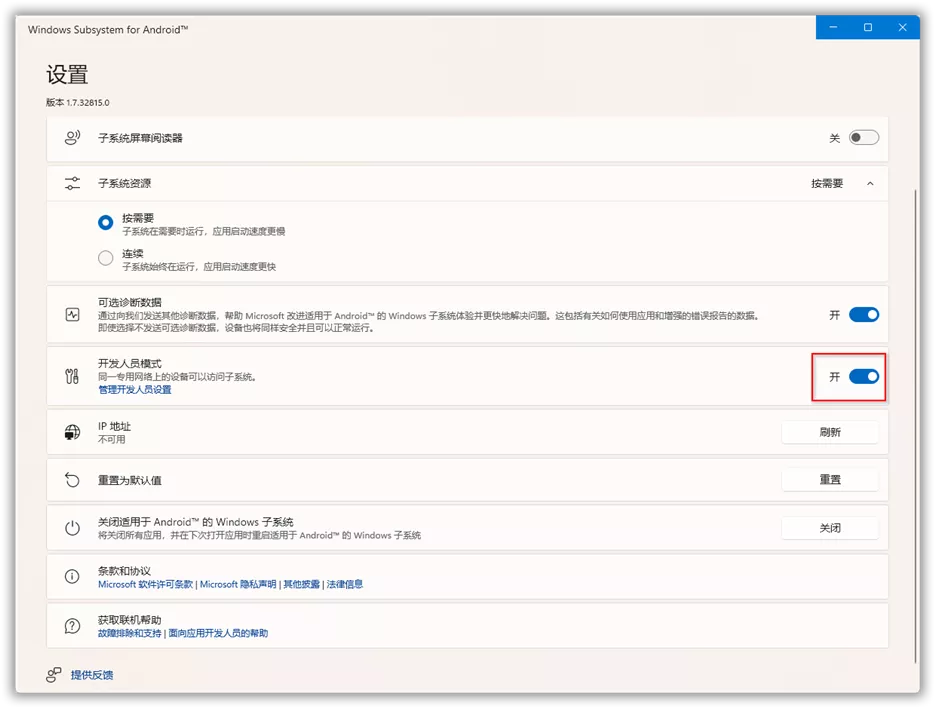
如下图所示,出现“可以在127.0.0.0:58526上连接ADB”。如未出现,点右上角箭头,再次“刷新”。至此WSA安装完毕!
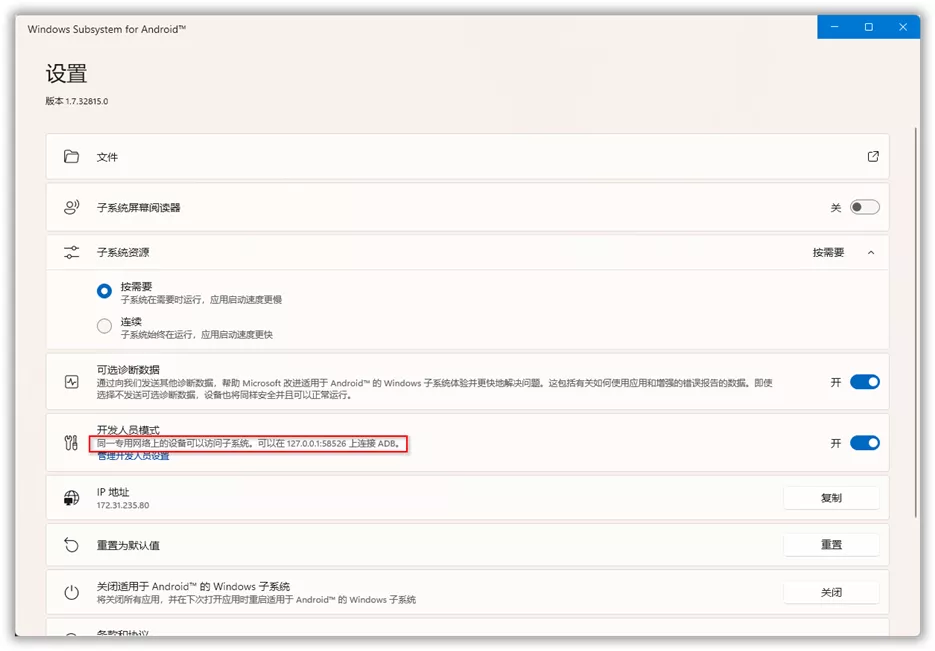
安装<安卓APP>
1、将下述压缩包解压。
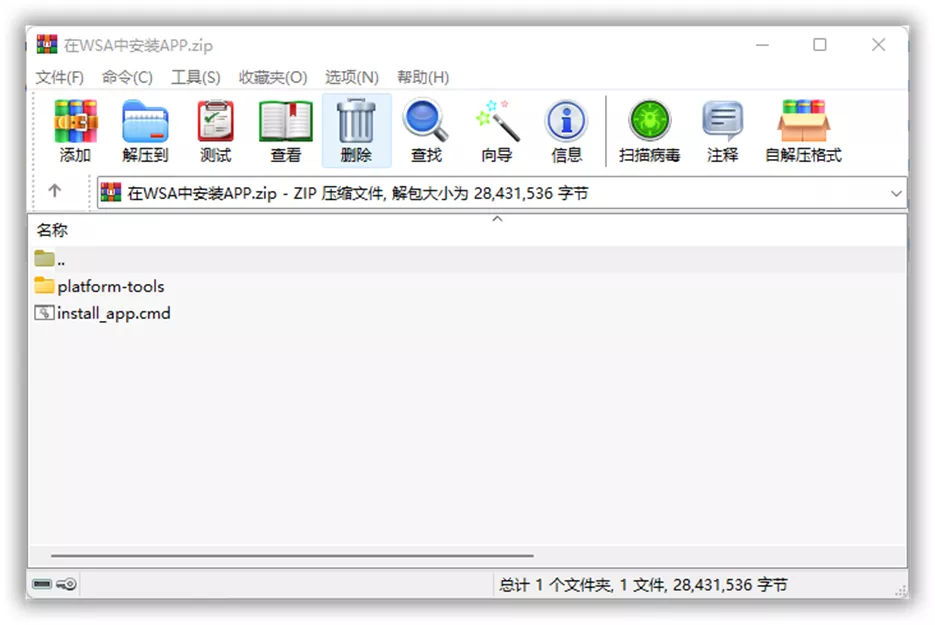
2、将自行下载的安卓版APP,例如douyin.apk,拖到install_app.cmd上,等待安装完毕。
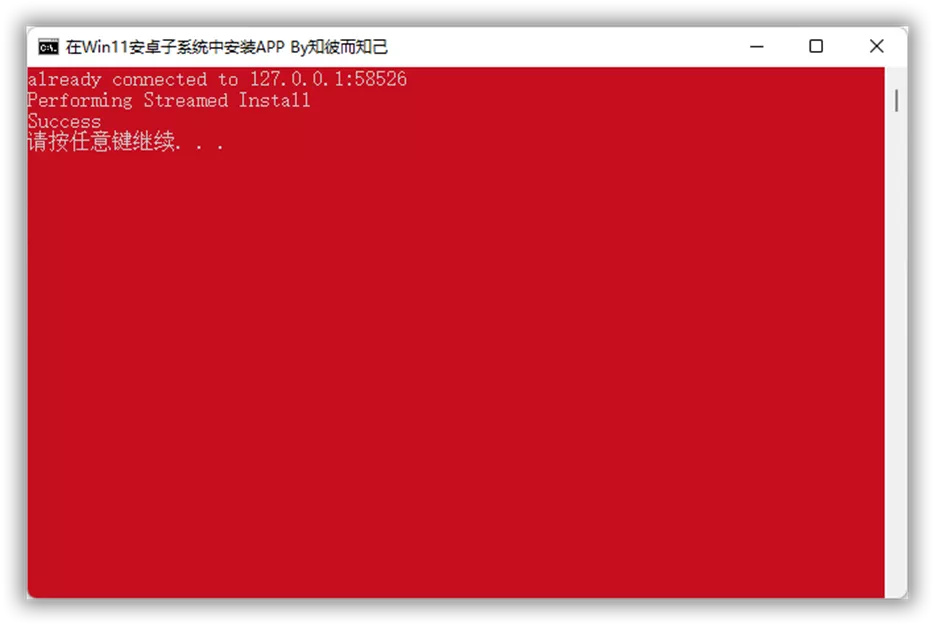
3、点击开始菜单中的APP,即可启动。
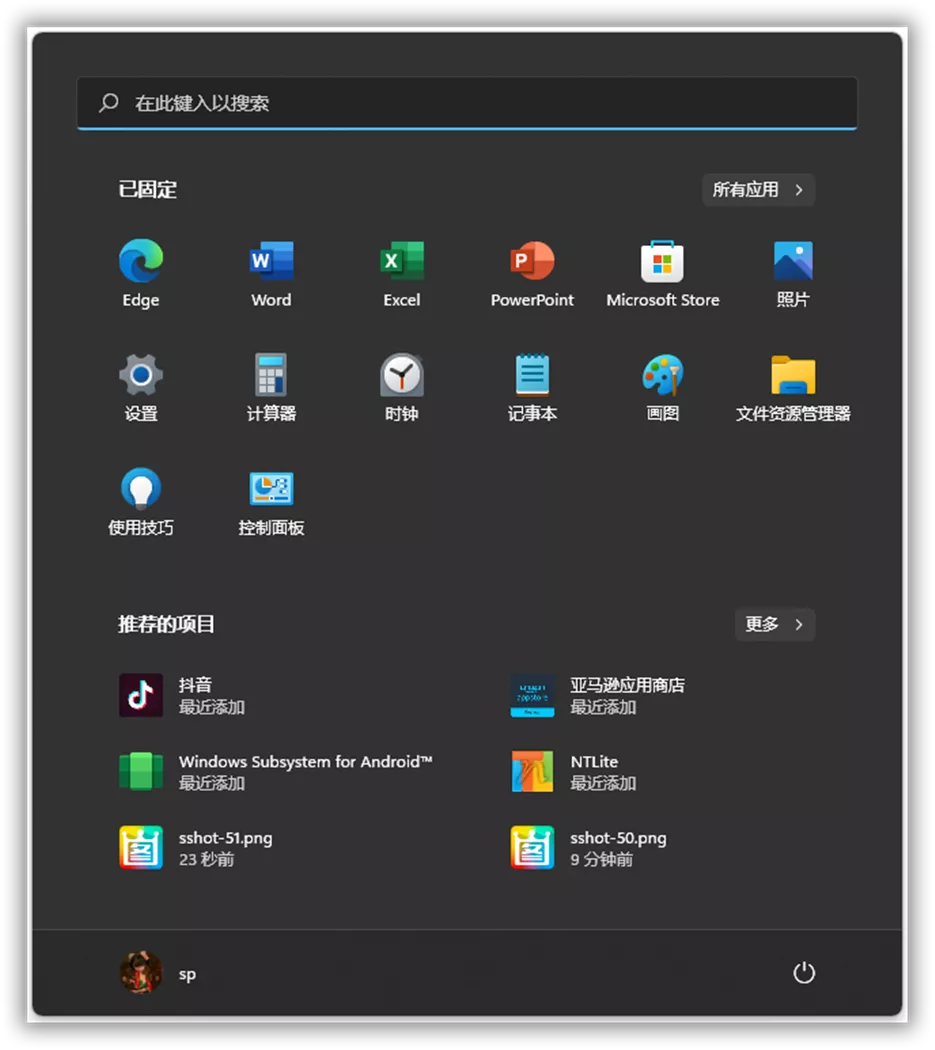

总结说明
1、由于只有部分测试人员才能在应用商店直接更新,所以我们采取上述离线部署WSA的方法。且上述方法,已经Dev通道的22483版本以及正式版22000.282中进行了测试,均安装正常。
2、WSA比较吃内存,旧电脑运行有点卡,建议至少8G及以上内存。如果平时不用的时候,旧电脑最好在设置中将WSA关闭。
3、比一般的安卓模拟器更流畅,毕竟是第一个预览版,预计后期优化后会更好。
4、本文方法中安装APP采用将apk文件拖动到批处理上的方法,此外,还可用第三方安装工具WsaToolbox,上文的链接中已提供,操作十分简单,不再赘述。
5、目前安卓应用程序还不能通过⌈双击大法⌋直接安装在Win11中。正常来说,是通过亚马逊商店下载/安装APP,但是亚马逊商店的应用实在是太少了,我们还是在国内网站上下载,自行采用上述方法进行安装吧。
喜欢抢先体验的小伙伴儿,搞机又可以开始了


